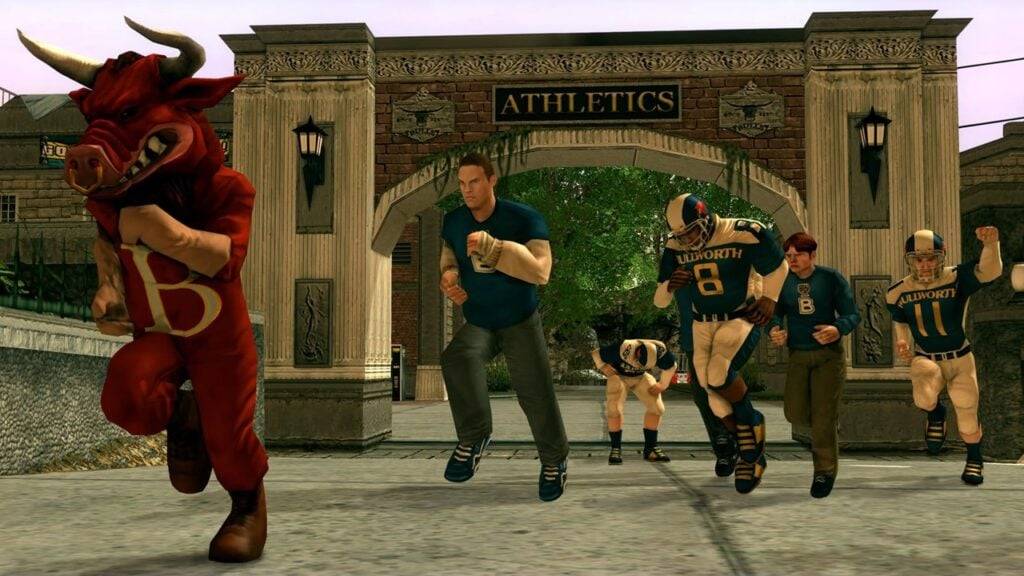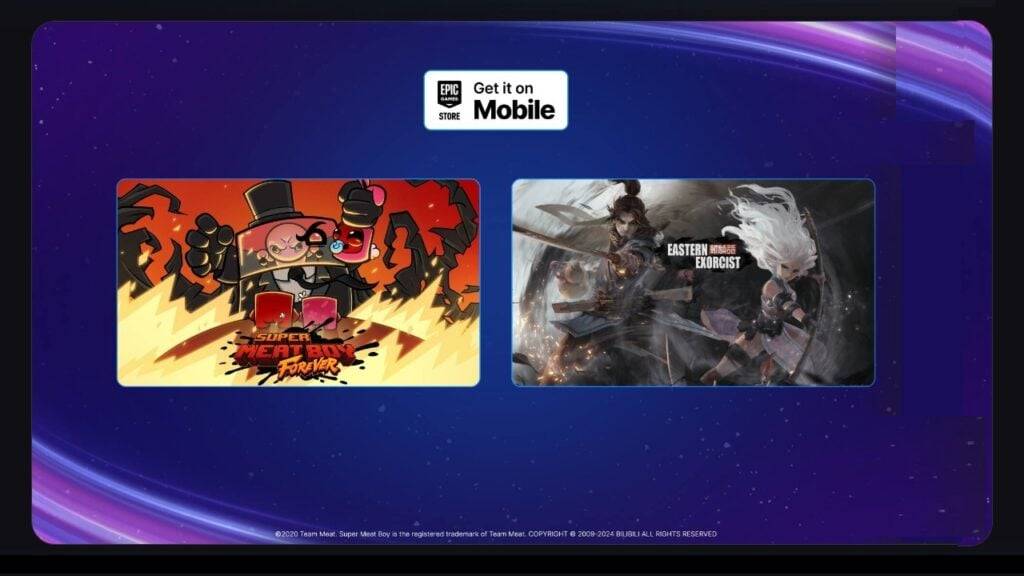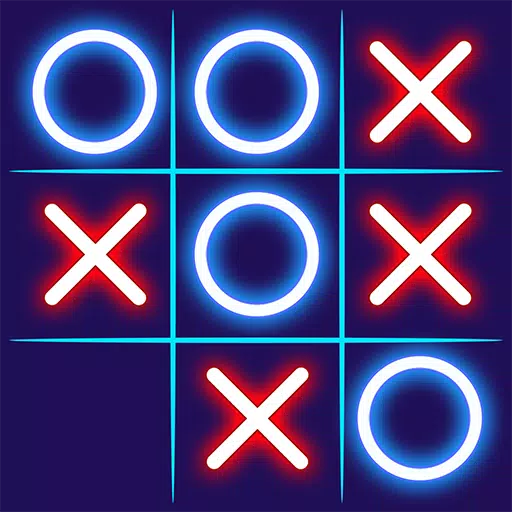Ontgrendel de kracht van de ingebouwde vertaling van Google Chrome!
Deze gids biedt een stapsgewijze walkthrough over hoe u moeiteloos webpagina's kunt vertalen met behulp van de krachtige vertaalfuncties van Google Chrome. Leer hoe u hele webpagina's, geselecteerde tekst kunt vertalen en uw vertaalinstellingen aanpas om naadloos meertalige websites naadloos te navigeren.
Stap 1: toegang tot het menu Instellingen
Zoek en klik op de drie verticale stippen (of drie horizontale lijnen) in de rechterbovenhoek van uw Google Chrome-browser. Dit opent het hoofdmenu.

Stap 2: Navigeren naar instellingen
Selecteer de optie "Instellingen" in het menu dat verschijnt. Hiermee wordt de instellingenpagina van Chrome geopend.

Stap 3: het vinden van vertaalinstellingen
Bovenaan de pagina Instellingen vindt u een zoekbalk. Voer "vertalen" of "taal" in om snel de relevante instellingen te vinden.
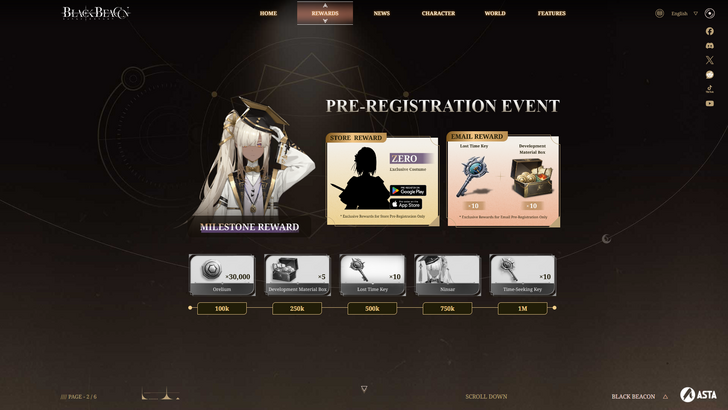
Stap 4: Toegang tot taalinstellingen
Nadat u de vertaalinstellingen hebt gevonden, klikt u op de optie "Talen" of "vertaling".
Stap 5: Talen beheren
In de taalinstellingen ziet u een lijst met ondersteunde talen. U kunt nieuwe talen toevoegen, bestaande verwijderen of hun volgorde van voorkeur aanpassen.

Stap 6: automatische vertaling inschakelen
Cruciaal is dat ervoor zorgt dat de optie om "aan te bieden om pagina's te vertalen die niet in een taal zijn die u leest" is ingeschakeld. Dit zorgt ervoor dat Chrome u automatisch zal vragen om pagina's te vertalen die niet in uw standaardtaal zijn.
Door deze eenvoudige stappen te volgen, kunt u het volledige potentieel van de vertaalmogelijkheden van Google Chrome ontgrendelen en genieten van een echt wereldwijde browse -ervaring.